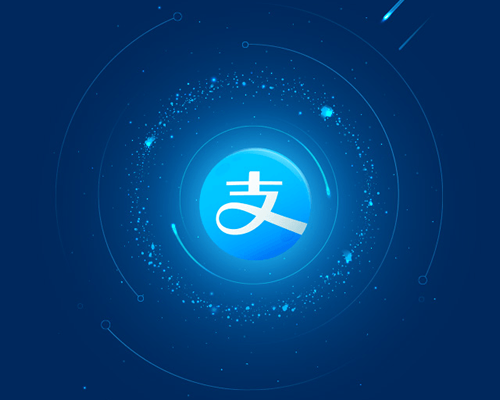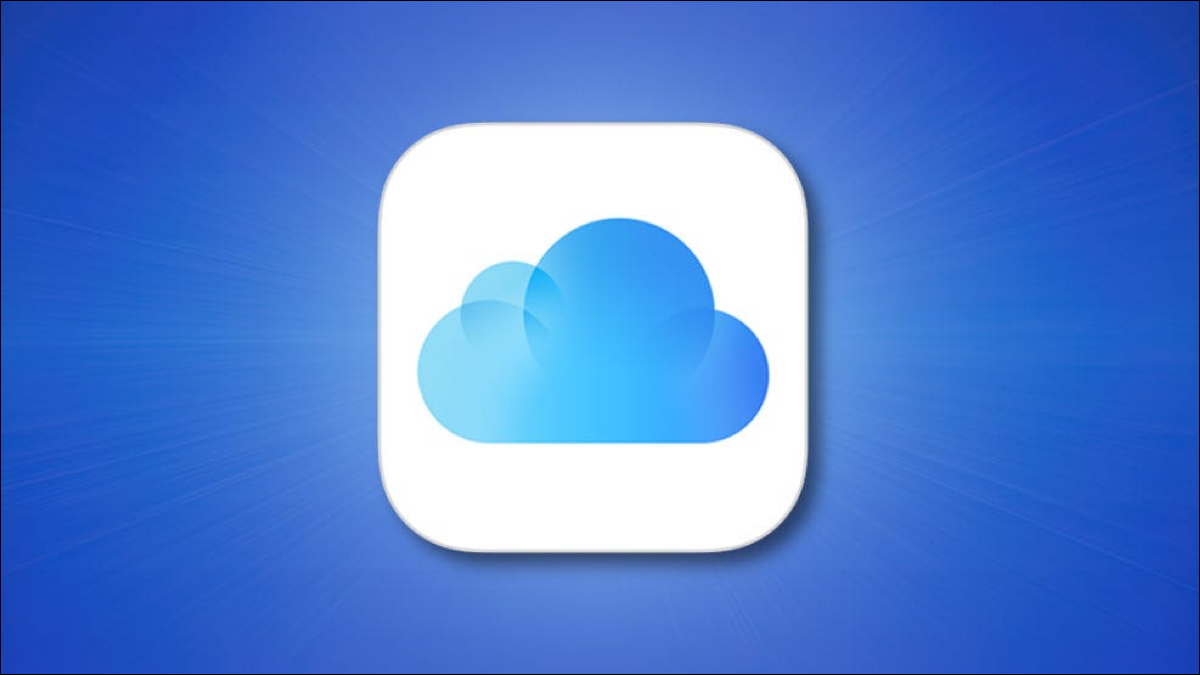
随着iCloud+ (plus)的推出,Apple 还为订阅者提供了设置自定义电子邮件域的功能。如果您已购买或计划购买自己的域,则可以通过 iCloud 邮件使用该域管理电子邮件地址。
为什么要使用自定义域?
也许您有自己的域来在网络上展示您的作品,例如作品集。或者,您可能为家人设置了一个域名来分享新闻和事件。通过将这些类型的自定义域添加到 iCloud,您可以使用 Apple 的邮件应用程序在 iPhone、iPad 或 Mac 上管理您的电子邮件。您不必担心单独的服务器或电子邮件服务,对于家庭来说,每个人都可以拥有自己的电子邮件地址和家庭域名。
注意:在撰写本文时,自定义电子邮件域功能仍处于测试版。您可以访问beta.icloud.com进行设置。请注意,对于任何测试版,它可能还不稳定。它可能在 2021 年秋季公开发布后,您可以访问icloud.com创建您的自定义电子邮件域。
在 iCloud 上设置您的自定义电子邮件域
使用您的 Apple ID 和密码登录您的 iCloud 帐户,然后单击“帐户设置”。
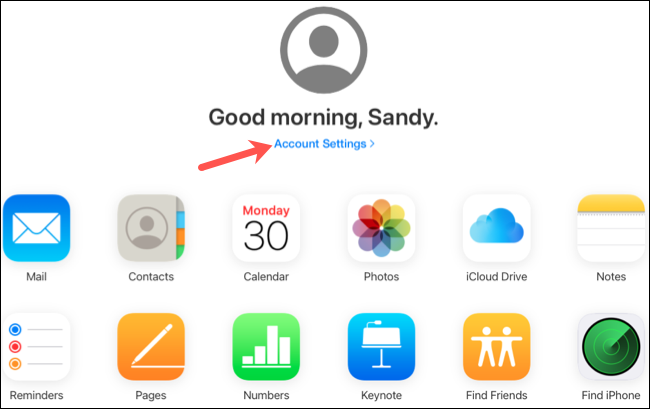
向下滚动到自定义电子邮件别名部分,然后单击“使用自定义电子邮件别名”。
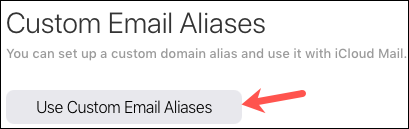
注意:您的按钮可能会显示“管理”而不是“使用自定义电子邮件别名”。
系统会询问您是要为自己还是为您和您的家人进行设置。如果您使用 家人共享,这将允许每个家庭成员使用域的三个电子邮件地址。选择“只有你”或“你和你的家人”。
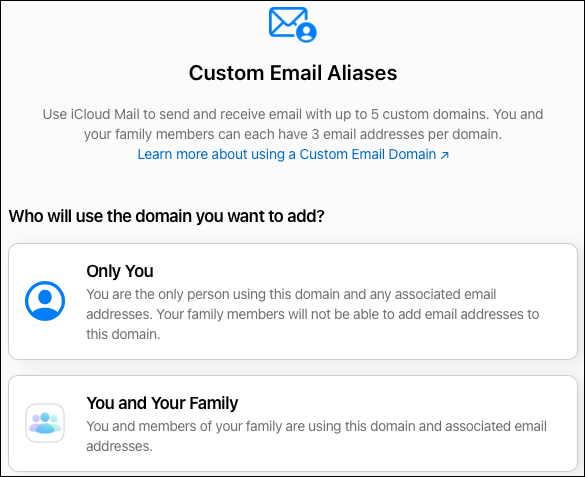
输入您要使用的域,然后单击“继续”。
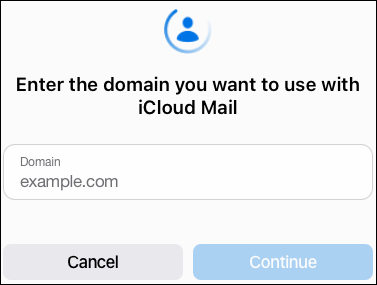
在下一个屏幕上,确认步骤 1 顶部的域名。

然后,添加您在第 2 步中在该域上使用的任何现有电子邮件地址。如果您当前未在该域上使用电子邮件地址,则可以单击“跳过”。完成域设置后,您可以创建新的电子邮件地址。
警告:不要添加您的家人在该域上使用的电子邮件地址,因为这会将地址附加到您身上。
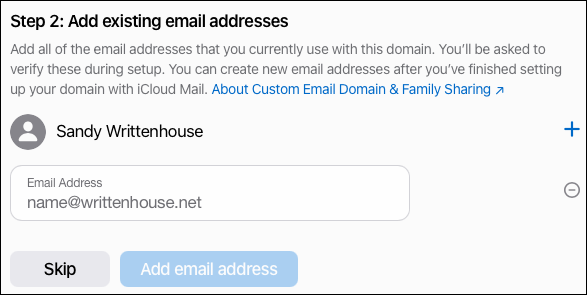
如果您确实添加了电子邮件地址,请单击“确认”您已添加所有必需的地址。然后,系统会要求您通过电子邮件进行验证,然后才能继续。因此,打开您的电子邮件应用程序并检查来自 Apple 的消息。
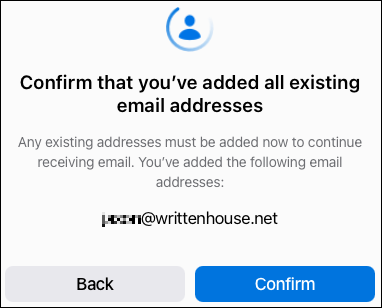
您添加的每个地址都会收到一封电子邮件。只需单击“验证”以确认电子邮件地址属于您。
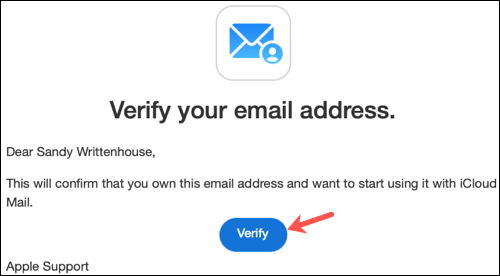
然后,返回 iCloud 屏幕并在验证电子邮件地址后单击“确定”。
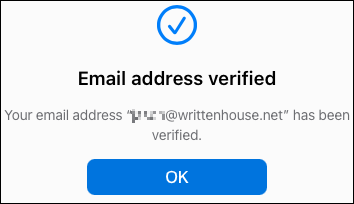
下一步是复制和更新您的域的记录。单击第 3 步的“查看”,您将看到一个窗口,其中包含您需要的设置。您可以选择并复制每条记录的文本。然后,只需将它们粘贴到您的注册商(例如 GoDaddy)的正确位置,或者如果您管理自己的 DNS,则修改您的区域文件。完成后单击“完成”。
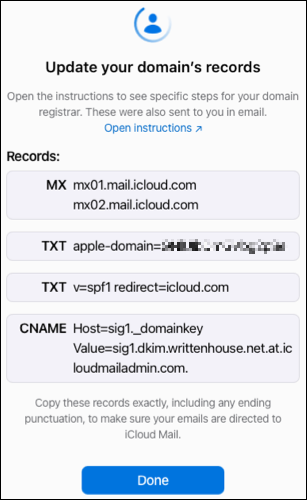
最后,单击第 4 步的“完成设置”,然后单击“确认”您已成功更新域记录。
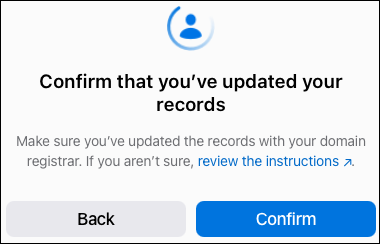
片刻之后,您应该会看到确认您的域已准备好用于 iCloud 邮件。点击“继续”。

然后系统会询问您要使用哪个电子邮件地址作为默认地址。选择地址,然后单击“继续”。
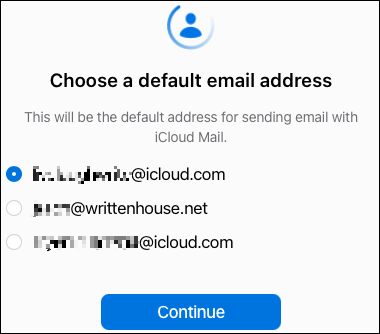
当您看到后续确认时,单击“完成”即可完成。
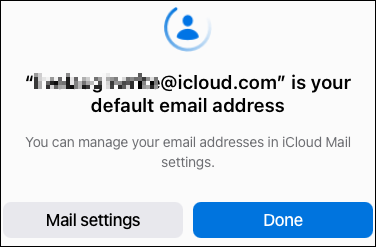
创建新的电子邮件地址
使用 iCloud 邮件设置域后,您可以根据需要创建新的电子邮件地址。返回 iCloud 上的自定义电子邮件别名部分,然后单击“使用自定义电子邮件别名”(或“管理”)。
选择您设置的域。
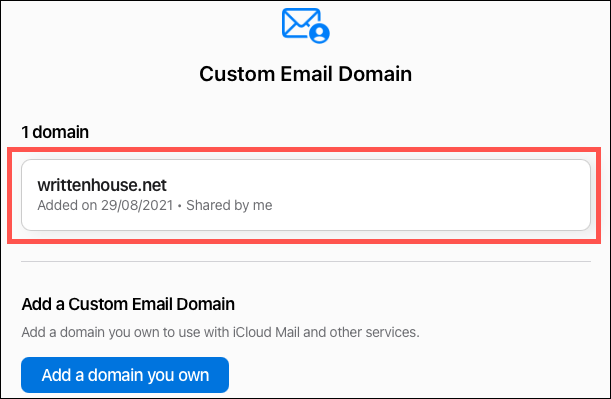
单击您姓名右侧的加号。输入新的电子邮件地址,然后单击“添加电子邮件地址”。
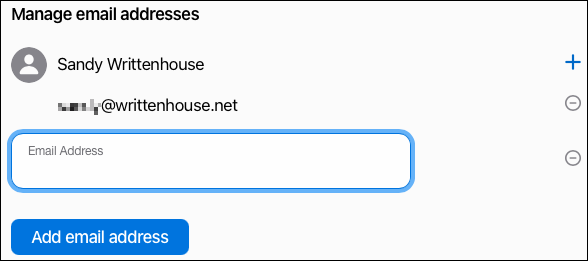
如果您设置了供家人使用的自定域,则每个家庭成员都会在与其“家人共享”Apple ID 关联的地址收到一封电子邮件。他们可以单击电子邮件中的 iCloud 设置链接,然后按照提示设置他们的电子邮件地址。

完成后,您可以进行测试并向您的自定义电子邮件域发送消息。然后,在任何浏览器或您的 Apple 设备上通过iCloud 邮件享受轻松的收件箱管理。
未经允许不得转载:表盘吧 » 如何在 iCloud 上设置自定义电子邮件域